photoshop叢林暖色調教程
時間:2024-02-04 12:45作者:下載吧人氣:26
原圖

最終效果

1、打開原圖素材,按Ctrl + J把背景圖層復制一層,選擇菜單:圖像 模式 Lab顏色,選擇不合拼,然后按Ctrl + M調整曲線,參數設置如圖1,2,效果如圖3。
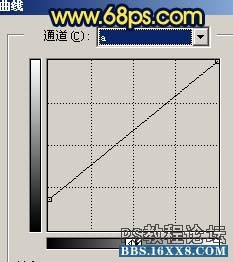
圖1
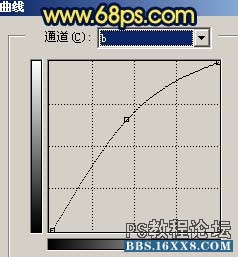
圖2

圖3
2、再按Ctrl + M調整曲線,參數設置如圖4,效果如圖5。
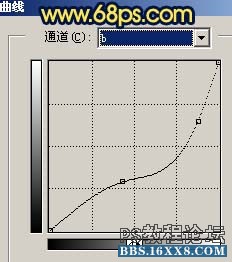
圖4

圖5
3、新建一個圖層,按Ctrl + Alt + Shift + E蓋印圖層,執行:圖像 應用圖像,參數設置如圖6,確定后把圖層混合模式改為“柔光”,效果如圖7。

圖6

圖7
4、新建一個圖層,蓋印圖層,執行:圖像 應用圖像,參數設置如圖8,效果如圖9。

圖8

圖9
5、選擇菜單:圖像 模式 RGB顏色,選擇不合拼,然后創建曲線調整圖層,參數設置如圖10,效果如圖11。
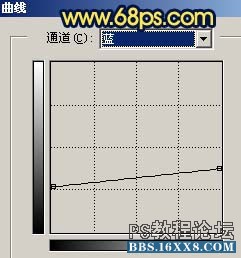
圖10

圖11
6、創建通道混合器調整圖層,參數設置如圖12,13,效果如圖14。
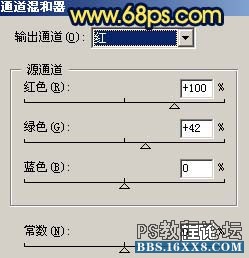
圖12

圖13

圖14
7、創建曲線調整圖層,適當的把圖片調暗一點,效果如圖15。

圖15
8、新建一個圖層,蓋印圖層,把紅色通道復制一層,按Ctrl點圖層面板紅色通道副本縮略圖調出高光選區,如圖16,然后回到圖層面板,新建一個圖層填充白色。
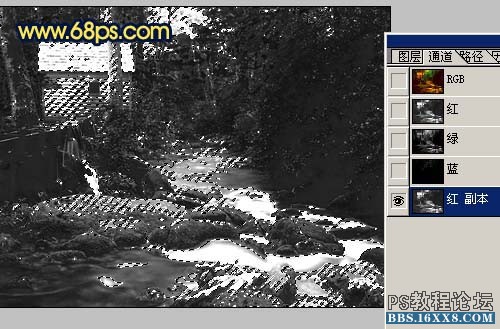
圖16
9、取消選區后,用橡皮工具,只保留上中部的白色,其它地方擦掉,如圖17。

圖17
10、執行:濾鏡 模糊 徑向模糊,參數設置如圖18,效果如圖19。
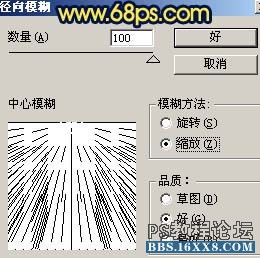
圖18

圖19
11、執行:濾鏡 銳化 USM銳化,參數設置如圖20,效果如圖21。

圖20

圖21
12、適當的把白色光束加上漸變等,完成最終效果。

圖22
作者:Sener 來源:photoshop聯盟

最終效果

1、打開原圖素材,按Ctrl + J把背景圖層復制一層,選擇菜單:圖像 模式 Lab顏色,選擇不合拼,然后按Ctrl + M調整曲線,參數設置如圖1,2,效果如圖3。
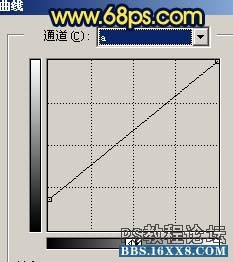
圖1
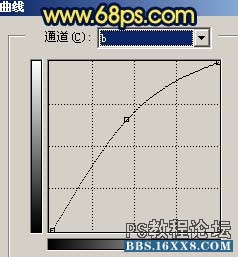
圖2

圖3
2、再按Ctrl + M調整曲線,參數設置如圖4,效果如圖5。
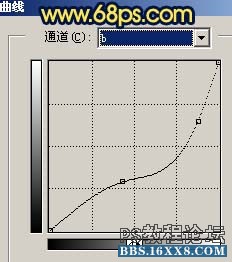
圖4

圖5
3、新建一個圖層,按Ctrl + Alt + Shift + E蓋印圖層,執行:圖像 應用圖像,參數設置如圖6,確定后把圖層混合模式改為“柔光”,效果如圖7。

圖6

圖7
4、新建一個圖層,蓋印圖層,執行:圖像 應用圖像,參數設置如圖8,效果如圖9。

圖8

圖9
5、選擇菜單:圖像 模式 RGB顏色,選擇不合拼,然后創建曲線調整圖層,參數設置如圖10,效果如圖11。
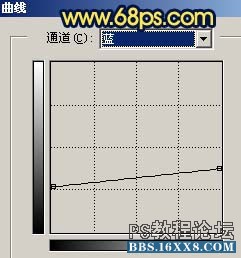
圖10

圖11
6、創建通道混合器調整圖層,參數設置如圖12,13,效果如圖14。
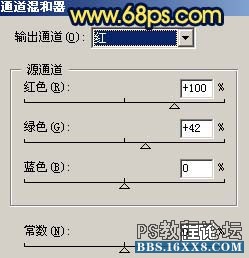
圖12

圖13

圖14
7、創建曲線調整圖層,適當的把圖片調暗一點,效果如圖15。

圖15
8、新建一個圖層,蓋印圖層,把紅色通道復制一層,按Ctrl點圖層面板紅色通道副本縮略圖調出高光選區,如圖16,然后回到圖層面板,新建一個圖層填充白色。
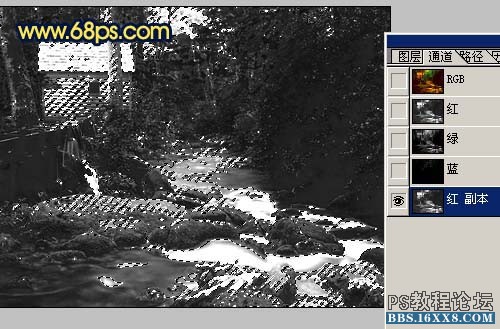
圖16
9、取消選區后,用橡皮工具,只保留上中部的白色,其它地方擦掉,如圖17。

圖17
10、執行:濾鏡 模糊 徑向模糊,參數設置如圖18,效果如圖19。
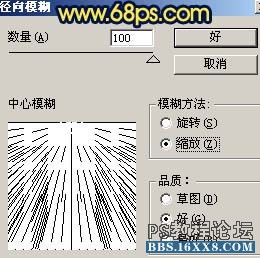
圖18

圖19
11、執行:濾鏡 銳化 USM銳化,參數設置如圖20,效果如圖21。

圖20

圖21
12、適當的把白色光束加上漸變等,完成最終效果。

圖22
作者:Sener 來源:photoshop聯盟
標簽教程,色調,暖,叢林,photoshop

網友評論